Se utilizzi un servizio di archiviazione cloud come Box, Dropbox o OneDrive di Microsoft, probabilmente avrai notato che appaiono come collegamenti nel pannello di navigazione in Esplora file. Forse lo vuoi (dopotutto, è un modo conveniente per accedere rapidamente ai tuoi file da quelle cartelle), o forse no.
Se non vuoi questo, probabilmente hai notato che non puoi rimuoverli esattamente. Almeno, non facilmente. Ma c'è un trucco: si tratta di una modifica del registro, quindi si applicano i soliti avvertimenti sull'uso del registro (ad esempio, non farlo se non hai eseguito il backup del PC e sei sicuro di lavorare all'interno del registro) - che ti permette di sbarazzarti di queste icone e ripulire il tuo pannello di navigazione.
1. Fare clic con il pulsante destro del mouse sull'icona del menu Start e fare clic su Esegui per aprire la finestra Esegui.
2. Nella casella di testo, digitare regedit e fare clic su OK per aprire l'Editor del registro. Potresti visualizzare una finestra popup che ti chiede se vuoi consentire a questa app di apportare modifiche al tuo computer - fai clic su Sì per continuare.
3. Nella finestra Editor del Registro di sistema, fare clic su Modifica e selezionare Trova dal menu a discesa.
4. Nella finestra Trova, digitare IsPinned e fare clic su Trova successivo .
5. L'editor del registro troverà la prima istanza di System.IsPinnedToNamespaceTree. In questa finestra, dovresti vedere una voce iniziale con il Nome (Predefinito), il Tipo elencato come REG_SZ ei Dati elencati come una stringa di testo. Stai cercando elementi che esistono nel tuo pannello di navigazione, come Dropbox, Box e OneDrive.
6. Se vedi uno di questi nomi (Dropbox, Box, OneDrive, ecc.) Nel campo Dati della voce (Default), vai al passo successivo. Se non lo vedi, premi il tasto F3 per trovare la prossima istanza di System.IsPinnedToNamespaceTree.
7. Fare clic con il tasto destro del mouse su System.IsPinnedToNamespaceTree e fare clic su Modifica. Si aprirà una finestra Modifica DWORD (32 bit).
8. In questa finestra, impostare i dati Valore su 0. Fare clic su OK .
9. Ripeti questi passaggi (trova la prossima istanza di System.IsPinnedToNamespaceTree premendo il tasto F3 ) finché non hai modificato correttamente i dati del valore per tutte le istanze di Dropbox, Box, OneDrive e qualsiasi altro programma le cui icone non vuoi mostrare nel tuo pannello di navigazione.










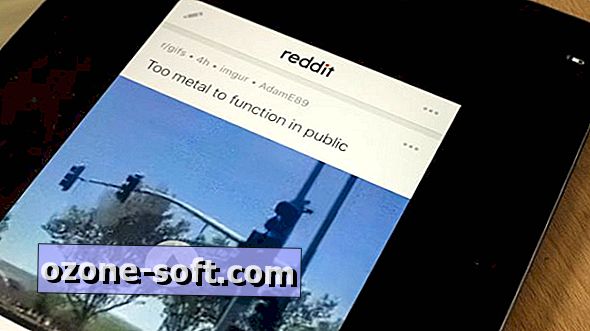


Lascia Il Tuo Commento